Webseed : tutorial - I ) Webseed : Généralitées - II) Webseed : Tutorial , pas
Webseed : tutorial - I ) Webseed : Généralitées - II) Webseed : Tutorial , pas a pas a) Outils necessaires b) Installation : - logiciels ( abc , torrentaid , aceftp freeware ) - mise en place des fichiers sur le ftp - tracker (phpbttracker) - webseed (webseed 0.9) c) Création du torrent d) Modification du torrent e) Distribution du torrent f) Test I ) Webseed Généralitées (définition , explication) : Le Webseed Qu'est ce que c'est ? Le webseed est un système qui permet de diffuser ses propres fichiers via le réseau bittorrent sans le risque de voir un lien torrent avec 0 sources. Le fichier partagé est toujours disponible, que vous soyez connecté ou non. Comment est-ce possible ? En fait le fichier que l’on veut partager, doit être hébergé sur un ftp. ( cela fonctionne parfaitement chez les hébergeur gratuit comme Free par exemple ). De ce fait, le fichier étant disponible à tout instant, vous n’avez plus a être connecté a internet pour diffuser vos créations ( ou logiciels libres de droit, etc..). A quoi ça sert ? Comme je l’ai dit précédemment, l’avantage réside dans le fait qu’a chaque instant, il y aura toujours ne serais-ce qu’une source pour distribuer votre fichier. Mais, vous allez me dire , « pourquoi ne pas faire un Direct Download plutôt ? » Le Problème du Direct-DL, c’est que tout le monde « pompe » sur la même source, ce qui fait que la bande passante du site web est très largement sollicitée, et , les webmasters comprendront mon point de vu : il faut économiser au maximum la bande passante de nos sites web. L’avantage du webseeding réside dans le fait, que s’il n’y a que 1 leecher, celui-ci « pompera » le fichier sur la source ftp, comme un direct-Dl . mais dans le cas où il y aurait plusieurs leechers (et pourquoi pas seeders) a la fois, les leechers pomperont sur les peers , les seeders , ainsi que sur le ftp, et cela soulage la Bande Passante. (ex [chiffres pris au hasard, arbitrairement]: un fichier de 1Mo , 5000 Dl par mois : avec le direct-dl, il y aurais 5Go/mois de transferts ftp -> leecheur avec la webseed, on peut facilement diviser ce résultat par 2 , soit 2,5GO de transfert ftp-> leecheur, le reste étant partagés entre peers, et distribué par les seeders. II) Webseed Tutoriel : a) OUTILS NECESSAIRES Pour gagner du temps, et pour éviter des « incompatibilités », nous devons travailler avec le même matériel, c’est pourquoi j’ai créer une archive zip contenant tout les outils pour monter notre webseed. Alors tout d’abord il nous faut : - Un compte FTP ( Pour le tuto j’utiliserai un compte perso chez free [hébergeur gratuit proposant 1Go de mémoire sur le ftp]) : Remarque : Le compte ftp doit pouvoir gérer Mysql et PHP. - un logiciel FTP (pour le tuto j’utiliserais AceFTP freeware, performant et surtout gratuit) pour mettre sur notre compte ftp, nos fichiers a partager ainsi que les scripts nécessaire a la webseed. Remarque : j’expliquerais tout a l’heure, où le télécharger et comment l’installer, pas la peine de se prendre la tête pour le moment - L’archive Zip qui contient tout ce dont vous aurez besoin. (téléchargeable a l’adresse : http://gladeulfeura.free.fr/bittorrent/porki_webseed_tutorial.zip ) b) INSTALLATIONS Bon maintenant vous avez votre compte ftp (gérant le php et mysql bien évidemment ), et l’archive zip du tutorial : dézippez la dans un répertoire de votre choix, vide de préférence . - Installation logiciels : Dans le répertoire logiciels vous trouverez deux logiciels important a installer : - TorrentAids qui permet très simplement de créer vos torrent - ABC : client Bittorrent basé sur Bittornado (et donc supportant le Webseed ), avec une interface simple et intuitive (et en français ) : que demande le peuple ? ;o) Remarque : ABC peut aussi créer des torrents mais TorrentAids, bien qu’en anglais, est très très très simple d’utilisation et sera donc préféré par rapport a ABC -TorrentAid : 1)double-cliquez sur TorrentAid1000.exe 2) cliquez sur : I agree (vous acceptez la licence, que vous pouvez lire si vous le souhaitez : bon courage a ceux qui la liront lol ) 3) laissez le chemin par défaut et cliquez sur Install 4) voilà le logiciel est installé, facile n’est-ce pas ? -ABC : 1)double-cliquez sur ABC-win32-v3.0.1b.exe 2) cliquez sur : I accept , puis Next(vous acceptez la licence), puis encore Next (par défaut tout est coché, laissez par défaut ) 3) laissez le chemin par défaut et cliquez sur Install 4) voilà c’est fini pour l’install de ABC le logiciel est installé, passons aux choses sérieuses maintenant, l’installation du logiciel FTP : -ACE FTP FREEWARE : 1) Rendez-vous sur la page : http://software.visicommedia.com/en/download/ 2) Cliquez sur ACE FTP 3 FREEWARE ( en bas de la page dans la rubrique FREEWARE ) 3) Cliquez sur Download 4) Remplissez le Formulaire ( pour ne pas recevoir de pub dans votre boite mail , décochez les cases : « I wish to subscribe to Visicom Media newsletter and special promotions list » Et « I wish to subscribe to Visicom Media 3rd party newsletter. » ) 5) Validez le formulaire et le téléchargement démarre. (enfin… logiquement il se démarre :op ) 6) ensuite demarrer le fichier téléchargé, et cliquez sur : Next, I agree, puis Install, en laissant les valeur par défaut. Voilà, installation terminée - mise en place des fichiers sur le compte ftp : - Démarrez Ace FTP 3 Freeware , - Faites : File / Connect LIEN2 - puis , dans la nouvelle fenêtre qui vient de s’ouvrir : File / Create LIEN 3 - dans la nouvelle fenêtre qui vient de s’ouvrir il faut remplir le formulaire : - (1) Le nom du compte ftp : nom que vous voulez, aucune importance -(2) le serveur ftp ( host ) : pour free c’est : ftpperso.free.fr -(3) votre identifiant de compte. (chez free , si votre site est : http://mon-site.free.fr, l’identifiant sera mon-site ) -(4) le mot de passe qui permet d’accéder a votre site ( LIEN 4 ) - ensuite : cliquez sur FINISH le logiciel est configuré de façon a ce que vous n’ayez plus a ré-écrire a chaque fois votre serveur / identifiant / mot de passe - uploadons nos fichiers (toujours avec Ace FTP ) : 1) File / Connect puis double clic sur votre compte : le logiciel se connecte a votre ftp 2) Dans la fenêtre en bas a gauche , c’est l’arborescence de votre PC , a droite, l’arborescence de votre site web. - sélectionnez avec la fenêtre de gauche (sur votre pc donc ), le répertoire bittorrent de l’archive zip. - cliquez sur la flèche qui pointe vers la fenêtre de droite, puis attendez, les fichiers sont transférés sur votre compte ftp. (ps : vous pouvez, par sécurité, renommez les « htaccess.txt » en « .htaccess » (avec le point devant htacess), ainsi que renommer les no_index.html en index.html , cela evitera que les internautes puisse regarder le contenu des répertoires de votre site ) - Installation Tracker : - rendez vous a l’adresse : http://www.votre-site-web.com/bittorrent/tracker/install.php - cliquez sur le premier « Click here » - il faut remplir le formulaire ( de la même façon que lors de la configuration de AceFTP , fait précédemment ) 1) adresse du serveur Mysql 2) identifiant pour accès a la base de donnée (bdd) [ chez free, l’identifiant bdd est le même que celui du compte ftp ] 3) mot de passe pour accès bdd 4) nom de la base de donnée a utiliser [ chez free, il n’y a qu’une base de donnée, dont le nom est votre identifiant ] ( LIEN 6 ) - l’installation du tracker est presque terminée :o) - téléchargez le fichier config.php ( via aceftp ) qui se trouve dans : bittorrent / tracker / (pour télécharger, il suffit de sélectionner dans la fenêtre de droite et cliquer sur la flèche qui pointe sur la fenêtre de gauche ) - ouvrez le avec le bloc-note (ou worpad, on s’en fout) et modifiez ce passage : // Username and password for file uploads. YOU MUST SET THESE! $upload_username="username"; $upload_password="password"; ne modifiez QUE les mot entre guillemets ( username en pseudo_pour_uploader_torrent et password en mot_de_passe_pour_uploader_torrent. - sauvegardez les modification , et ré-uploadez ce fichier sur votre ftp dans son répertoire ( bittorrent / tracker / ) - profitez-en pour supprimer le fichier install.php (pour des raisons de sécurité vous devez le supprimer ) . Le tracker est installé, on verra plus tard comment l’utiliser. - Installation Webseed : - rendez vous sur votre serveur mysql . (chez free, c’est à l’adresse sql.free.fr , les identifiant et mot de passes sont toujours les même que tout a l’heure ) - Vous voilà donc dans le serveur Mysql (souvent utilisé avec PHPMyAdmin , ce tuto utilise d’ailleur PhpMyAdmin ) - il faut cliquer sur le petit panneau uploads/s3/ webseed-tutorial.pdf
Documents similaires






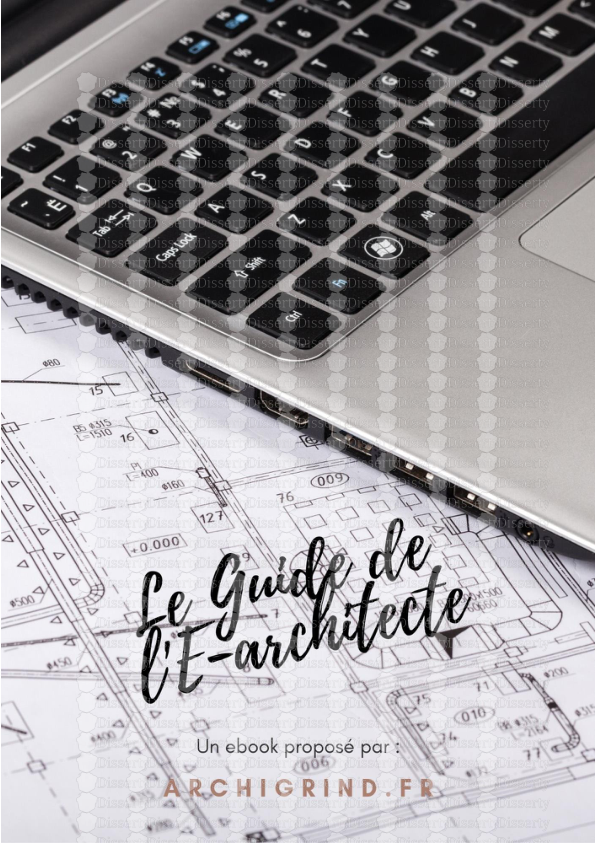


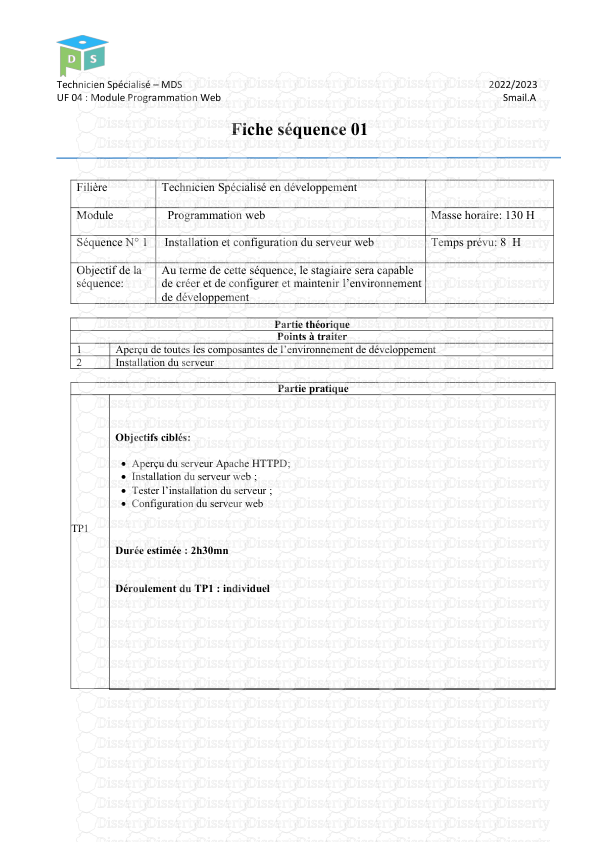
-
54
-
0
-
0
Licence et utilisation
Gratuit pour un usage personnel Attribution requise- Détails
- Publié le Sep 13, 2022
- Catégorie Creative Arts / Ar...
- Langue French
- Taille du fichier 0.1214MB


